给大家分享大白菜pe一键装机方法,电脑维修
导读:电脑维修电脑维修 大家重装系统不知道有没有用过大白菜工具呢?这个软件还是有很多人用过的,就因为它很好用,如果你不会的话不妨看看下面的文章吧,学会了这个方法说不定比你现在重装系统itunes怎么同步知识学电脑技术。

大家重装系统不知道有没有用过大白菜工具呢?这个软件还是有很多人用过的,就因为它很好用,如果你不会的话不妨看看下面的文章吧,学会了这个方法说不定比你现在重装系统的方法还要省时省力呢。
1、打开主程序,程序会自动检测电脑各个盘符根目录下是否存在指定类型的系统文件,并将搜索到的文件在映像路径中显示出来以供选择。如果没有找到需要的系统映像文件,可以点击更多按钮程序将进行深层次目录搜索,或者点打开按钮进行手动查找。
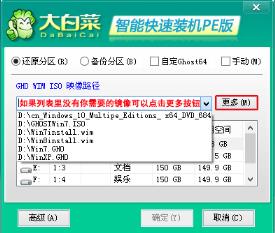
2、选择需网站建设教程要进行还原或者安装的系统映像,在磁盘列表中直接点击选择需要还原或安装到哪个磁盘分区。点击确定按钮即可。
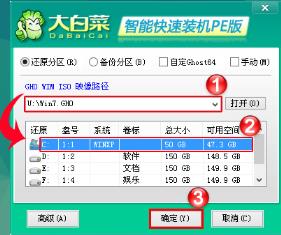


3、等待安装完成后选择重启继续后续的安装。
seo网站关键词优化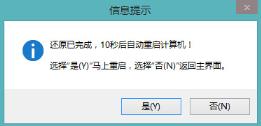
4、Win7/Win8/Win10微软原版系统文件为ISO光盘映像文件,我们这里以Win8为例。在映像路径中选择Win8光盘映像文件,程序会自动挂载此ISO文件并搜索和列出里面的安装文件install.wim,点选这个wim文件程序会列出需要安装的Windows版本供选择。
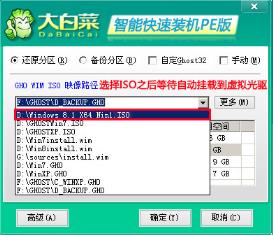
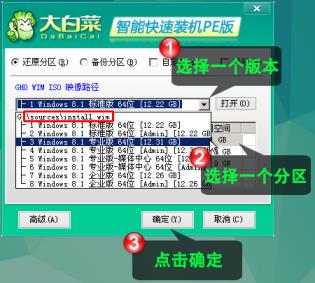
网站优化seo培训5、选择需要安装的Windows版本,选择需要安装的分区,点确定进行下一步,选择格式化分区操作后开始安装。等待安装完成和引导修复完成后自动重启。电脑重启后拔掉U盘。

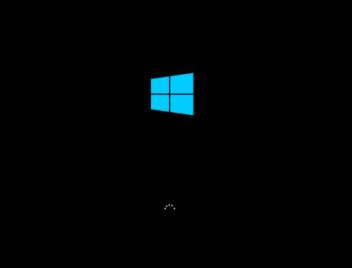
以上就是大白菜pe一键装机教程了,希望对大家有帮助。
相关itunes怎么同步知识学电脑技术。声明: 本文由我的SEOUC技术文章主页发布于:2023-06-24 ,文章给大家分享大白菜pe一键装机方法,电脑维修主要讲述给大家,大白菜,电脑维修网站建设源码以及服务器配置搭建相关技术文章。转载请保留链接: https://www.seouc.com/article/it_18094.html
- 上一篇:手提电脑如何重装系统怎么操作,电脑维修
- 下一篇:蓝牙耳机连电脑的操作方法,IT技术

















